电脑屏幕显示不全如何调整?电脑屏幕显示不全调节方法 |
您所在的位置:网站首页 › 如何让电脑显示屏全屏不显示 › 电脑屏幕显示不全如何调整?电脑屏幕显示不全调节方法 |
电脑屏幕显示不全如何调整?电脑屏幕显示不全调节方法
|
当前位置:系统之家 > 系统教程 > 电脑屏幕显示不全如何调整
电脑屏幕显示不全如何调整?电脑屏幕显示不全调节方法
时间:2021-10-04 21:27:24 作者:燕花 来源:系统之家 1. 扫描二维码随时看资讯 2. 请使用手机浏览器访问: https://m.xitongzhijia.net/xtjc/20211004/228702.html 手机查看 评论 反馈  网盘下载
雨林木风 Ghost Win10 64位 纯净版 V2021.10
网盘下载
雨林木风 Ghost Win10 64位 纯净版 V2021.10
大小:3.81 GB类别:雨林木风系统 大家日常使用电脑的时候,可能会碰到各种各样的问题,就有用户反映自己电脑屏幕显示不全,这该怎么办?下面就跟着小编一起来看看解决电脑屏幕显示不全的方法。 操作如下: 首先我们打开电脑桌面,使用鼠标右键去点击“我的电脑”图标,打开页面之后点击“属性”选项进入系统属性。 
进入属性页面之后,在选项卡中找到并点击“硬件”选项,之后我们就会看见“设备管理器”选项,点击进入。 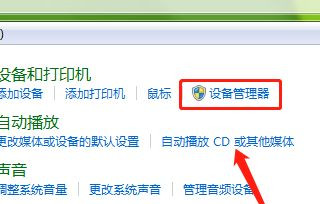
这个时候我们会看到设备管理器中很多电脑相关硬件软件信息,将鼠标拖至最下方,找到“显示适配器”选项。 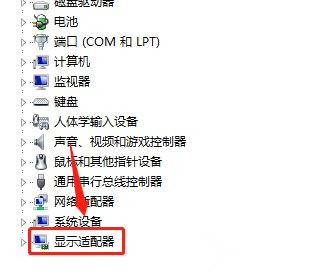
看一下显示卡条目下的名称是否出现问好或者感叹号,若出现的话则选取该项,右键属性,看一下这个设备是否正常运行,若不正常运行,则先试一下更新驱动。 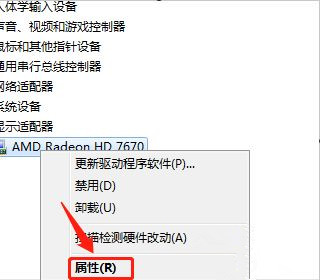
更新驱动如果不成功的话,我们就需要通过网络下载一个与自己电脑型号匹配的显示卡驱动,下载好之后安装驱动,这样电脑显示就恢复正常了。 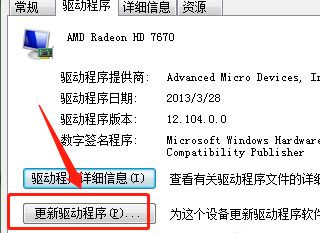 标签
电脑屏幕
显示不全
标签
电脑屏幕
显示不全
电脑插上耳机后外放还是有声音如何解决? 下一篇 > 电脑鼠标光标一直闪烁怎么处理?鼠标光标一直闪烁修复方法 相关教程 如何下载Win10专业工作站版,一招轻松搞定! 如何下载最流畅稳定的Win11系统-Win11最稳定... 【推荐】最适合老电脑的Win7版本:免费下载! 拯救卡顿的老电脑:最流畅的系统推荐! Win10如何设置电脑休眠时间 Win10电脑空间音效怎么打开,试试这3种方法! 2024好用的Win11系统推荐:总有一款适合你! Win10哪个版本适合自己-适合日常使用的Win10... Win10系统自动锁屏设置方法-【图文】 Win11无法默认蓝牙耳机输出声音怎么办
电脑输入法打字不显示选字框怎么办?(Win10/Win11适用) 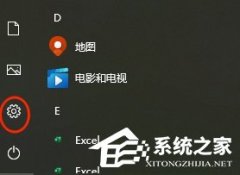
联想笔记本如何投屏到电视上?联想电脑无线投屏到电视机的三种方法 
联想拯救者怎么进入bios界面?联想拯救者进入bios的方法 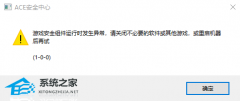
玩游戏提示游戏安全组件运行异常怎么办?ACE安全中心提示游戏安全组件运行异常 发表评论共0条  没有更多评论了
没有更多评论了
评论就这些咯,让大家也知道你的独特见解 立即评论以上留言仅代表用户个人观点,不代表系统之家立场 |
【本文地址】
今日新闻 |
推荐新闻 |